ps如何把人物鼻子变高挺? Photoshop人像处理把鼻梁变高的技巧
脚本之家
Photoshop如何让人物鼻梁变高?如果你对这篇经验感兴趣的话,请继续看下去吧!
打开Photoshop。然后将图片素材打开。
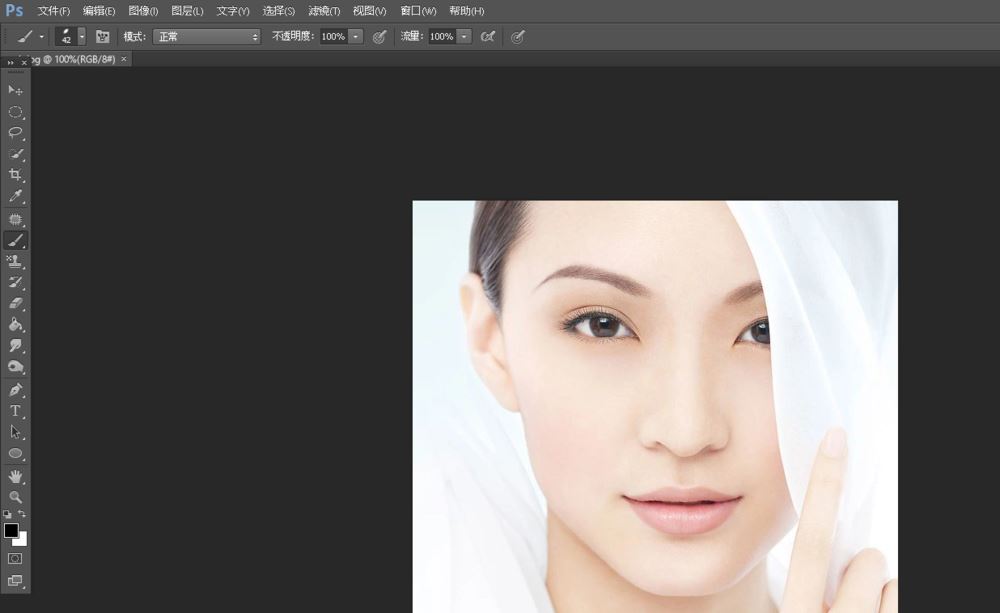
快捷键CTRL+J将背景图层复制。
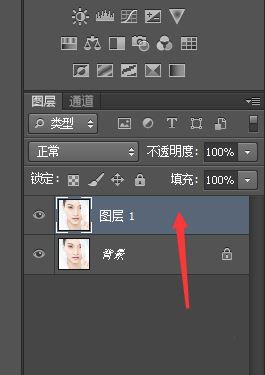
使用【椭圆选框工具】将人物的鼻梁框选出来。

选择【曲线】。
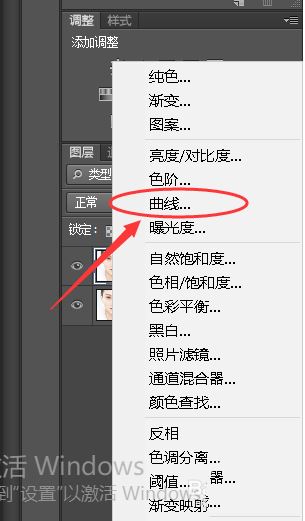
将曲线往左上角提拉,使人物鼻梁处出现高光。

点击如图所示的小按钮。
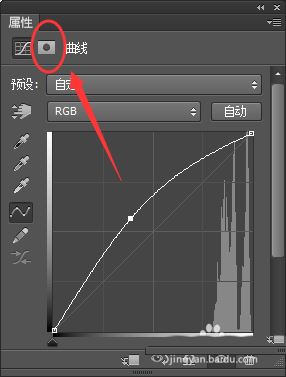
调节羽化的数值,使高光看起来自然。
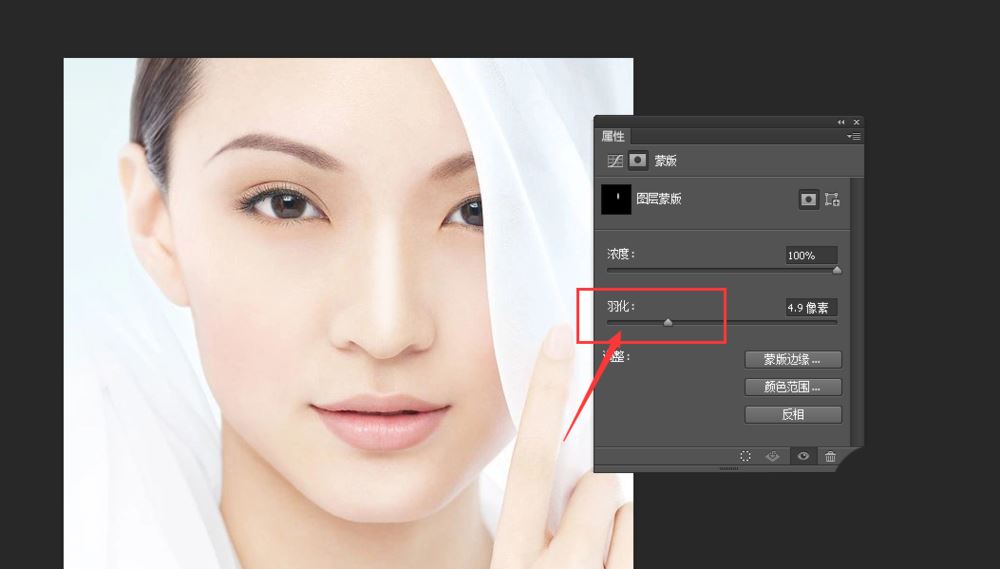
以上就是Photoshop让人物鼻梁变高的技巧,希望大家喜欢,请继续关注脚本之家。
相关推荐:

